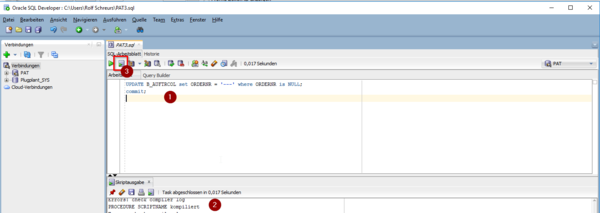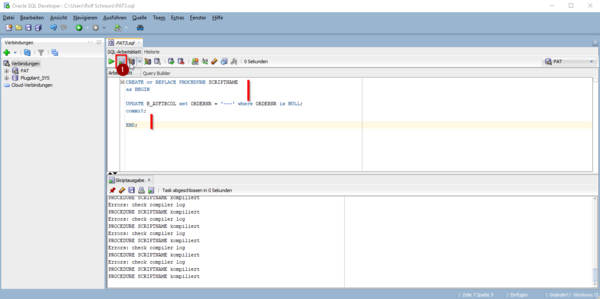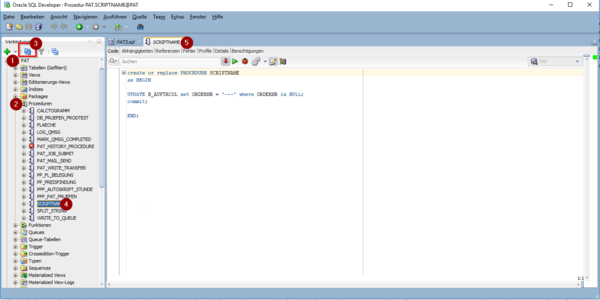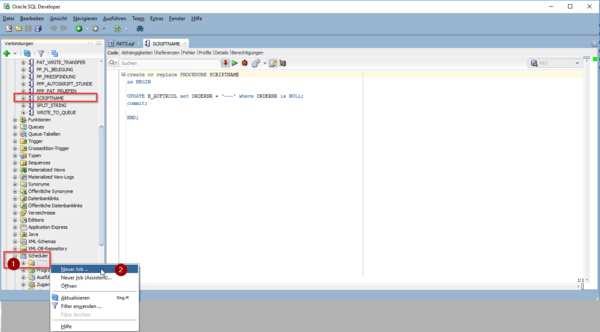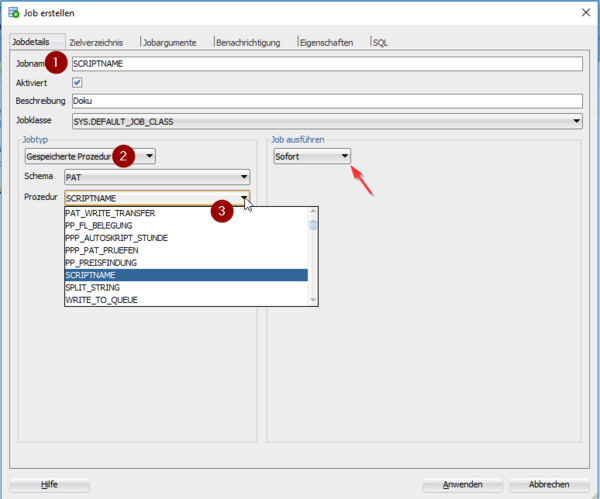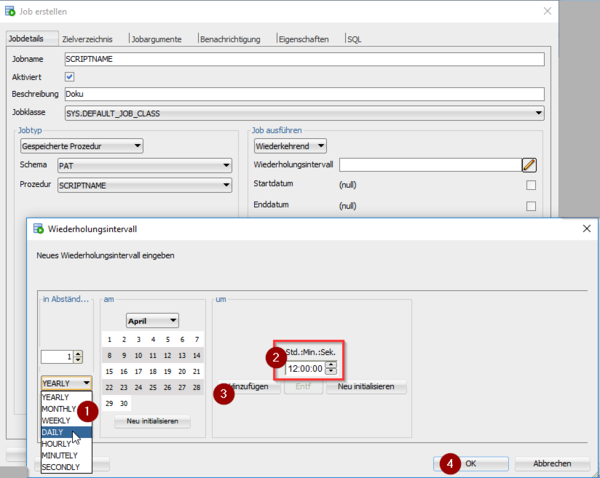Tagscript schreiben und bearbeiten: Unterschied zwischen den Versionen
(Die Seite wurde neu angelegt: „border|left|600px Im SQL-Developer wurde ein Script geschrieben (1), das zu unserer Zufriedenheit läuft (2) und als Script ausgeführt wu…“) |
|||
| (3 dazwischenliegende Versionen desselben Benutzers werden nicht angezeigt) | |||
| Zeile 1: | Zeile 1: | ||
| − | [[TAGscript_01.png|border|left|600px]] | + | [[File:TAGscript_01.png|border|left|600px]] |
| − | Im SQL-Developer wurde ein Script geschrieben (1), das zu unserer Zufriedenheit läuft (2) und als Script ausgeführt wurde (3). | + | Im SQL-Developer wurde ein Script geschrieben <span style=color:red;">(1)</span>, das zu unserer Zufriedenheit läuft <span style=color:red;">(2)</span> und als Script ausgeführt wurde <span style=color:red;">(3)</span>. |
Dieses Script soll täglich ablaufen. | Dieses Script soll täglich ablaufen. | ||
<br clear=all> | <br clear=all> | ||
| − | [[TAGscript_02.png|border|left|600px]] | + | [[File:TAGscript_02.png|border|left|600px]] |
Wir fügen vor dem Scripttext drei Leerzeilen ein und schreiben den Befehl: | Wir fügen vor dem Scripttext drei Leerzeilen ein und schreiben den Befehl: | ||
*CREATE or REPLACE SCRIPTNAME | *CREATE or REPLACE SCRIPTNAME | ||
| Zeile 16: | Zeile 16: | ||
<br clear=all> | <br clear=all> | ||
| − | [[TAGscript_03.png|border|left|600px]] | + | [[File:TAGscript_03.png|border|left|600px]] |
| − | Wir öffnen die Unterverzeichnisse in PAT (1) und Prozeduren (2), anschließend aktualisieren wir (3); nun sollte die neu erstellte Prozedur mit in der Liste aufgeführt sein (4). Mit Doppelklick können wir sie öffnen (5). | + | Wir öffnen die Unterverzeichnisse in PAT <span style=color:red;">(1)</span> und Prozeduren <span style=color:red;">(2)</span>, anschließend aktualisieren wir <span style=color:red;">(3)</span>; nun sollte die neu erstellte Prozedur mit in der Liste aufgeführt sein <span style=color:red;">(4)</span>. Mit Doppelklick können wir sie öffnen <span style=color:red;">(5)</span>. |
<br clear=all> | <br clear=all> | ||
| − | [[TAGscript_04.png|border|left|600px]] | + | [[File:TAGscript_04.png|border|left|600px]] |
| − | Anschließend gehen wir zum „Scheduler“ (1) und klicken ihn mit der rechten Maustaste an. Im nun öffnenden Fenster auf „Neuer Job …“ klicken (2). Dann öffnet sich ein neues Fenster. | + | Anschließend gehen wir zum „Scheduler“ <span style=color:red;">(1)</span> und klicken ihn mit der rechten Maustaste an. Im nun öffnenden Fenster auf „Neuer Job …“ klicken <span style=color:red;">(2)</span>. Dann öffnet sich ein neues Fenster. |
<br clear=all> | <br clear=all> | ||
| − | [[TAGscript_05.png|border|left|600px]] | + | [[File:TAGscript_05.png|border|left|600px]] |
| − | Hier geben wir den Jobnamen ein, ändern den Jobtyp in „gespeicherte Prozedur“, achten auf das richtige Schema und wählen die Prozedur aus. Abschließend ändern wir „Job ausführen“ in „Wiederkehrend“ und wählen die Intervallart und Startzeit aus. | + | Hier geben wir den Jobnamen <span style=color:red;">(1)</span> ein, ändern den Jobtyp in „gespeicherte Prozedur“ <span style=color:red;">(2)</span>, achten auf das richtige Schema und wählen die Prozedur <span style=color:red;">(3)</span> aus. Abschließend ändern wir „Job ausführen“ in „Wiederkehrend“ und wählen die Intervallart und Startzeit aus. |
<br clear=all> | <br clear=all> | ||
| − | [[TAGscript_06.png|border|left|600px]] | + | [[File:TAGscript_06.png|border|left|600px]] |
| − | Oberhalb Punkt (1) kann das Intervall geändert werden in 10minütig, zweimal täglich (12 hourly), zweitägig oder dreimonatlich. Dann die Punkte 1 | + | Oberhalb Punkt <span style=color:red;">(1)</span> kann das '''Intervall''' geändert werden in zum Beispiel 10minütig, zweimal täglich (12 hourly), zweitägig oder dreimonatlich. |
| + | |||
| + | Dann die Punkte <span style=color:red;">(1 - 4)</span> abarbeiten. | ||
| + | |||
| + | Abschließend auf "Anwenden" klicken. | ||
| + | |||
| + | Fertig. | ||
<br clear=all> | <br clear=all> | ||
Aktuelle Version vom 22. Mai 2018, 15:30 Uhr
Im SQL-Developer wurde ein Script geschrieben (1), das zu unserer Zufriedenheit läuft (2) und als Script ausgeführt wurde (3).
Dieses Script soll täglich ablaufen.
Wir fügen vor dem Scripttext drei Leerzeilen ein und schreiben den Befehl:
- CREATE or REPLACE SCRIPTNAME
- as BEGIN
Dann folgt das Script, anschließend
- Leerzeile
- End; (mit Semikolon!)
Lassen wir dieses Script erneut laufen, haben wir eine Prozedur erstellt. Diese wollen wir nun regelmäßig automatisch laufen lassen.
Wir öffnen die Unterverzeichnisse in PAT (1) und Prozeduren (2), anschließend aktualisieren wir (3); nun sollte die neu erstellte Prozedur mit in der Liste aufgeführt sein (4). Mit Doppelklick können wir sie öffnen (5).
Anschließend gehen wir zum „Scheduler“ (1) und klicken ihn mit der rechten Maustaste an. Im nun öffnenden Fenster auf „Neuer Job …“ klicken (2). Dann öffnet sich ein neues Fenster.
Hier geben wir den Jobnamen (1) ein, ändern den Jobtyp in „gespeicherte Prozedur“ (2), achten auf das richtige Schema und wählen die Prozedur (3) aus. Abschließend ändern wir „Job ausführen“ in „Wiederkehrend“ und wählen die Intervallart und Startzeit aus.
Oberhalb Punkt (1) kann das Intervall geändert werden in zum Beispiel 10minütig, zweimal täglich (12 hourly), zweitägig oder dreimonatlich.
Dann die Punkte (1 - 4) abarbeiten.
Abschließend auf "Anwenden" klicken.
Fertig.